
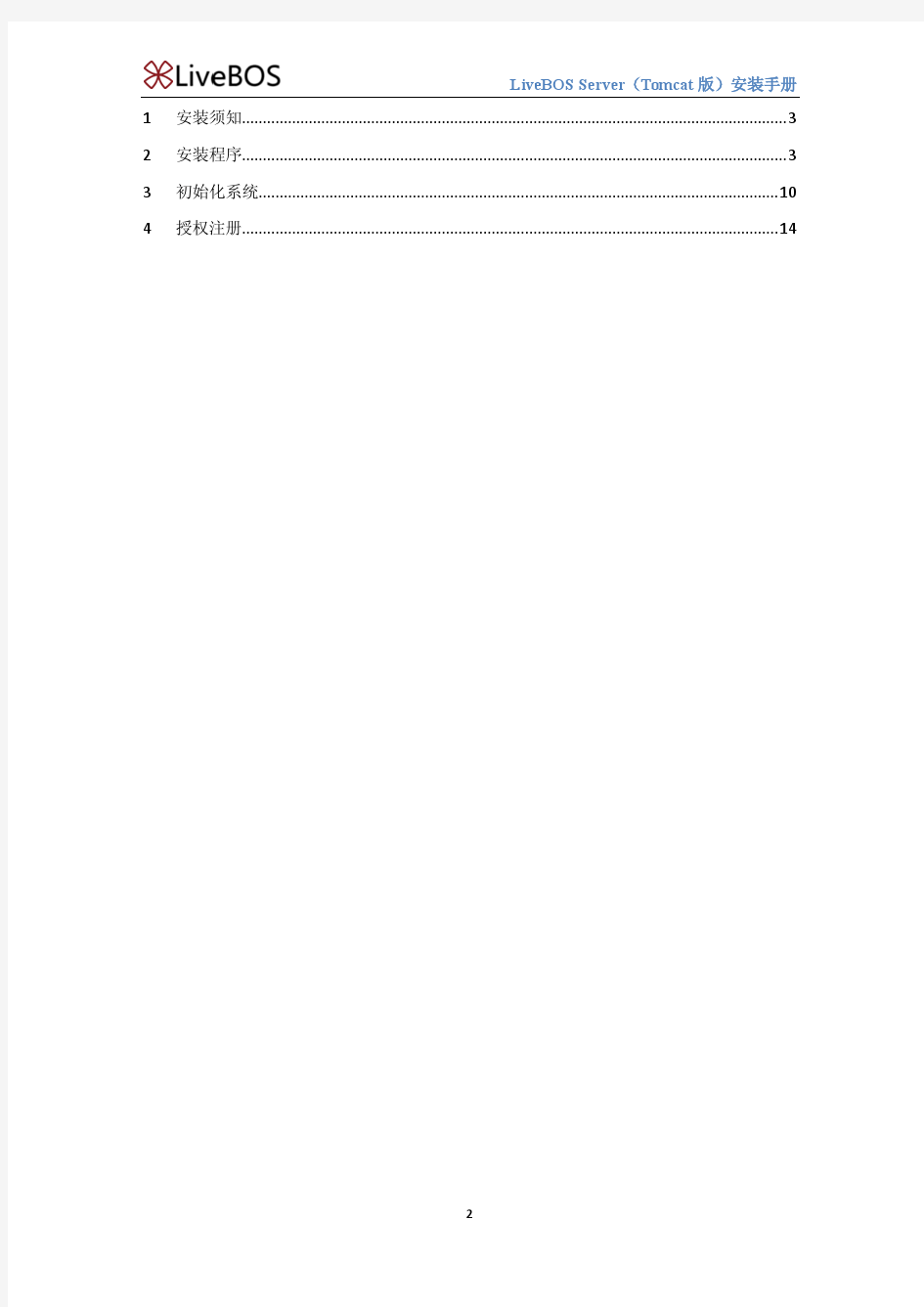
TomCat服务器证书安装配置指南 一、准备工作 安装JDK1.4以上JAVA虚拟机 安装TOMCAT5.0以上版本 系统中设置环境变量 我的电脑->属性->高级->环境变量 追加变量名:JA V A_HOME 变量值:JDK的安装目录 追加变量名:Path下变量值:%JA V A_HOME%\bin; 追加变量名:CLASSPATH下变量值:.;%JA V A_HOME%\lib; 二、证书密钥容器和申请文件的生成 1) 客户端产生服务器keystore tomcat.jks 文件 点击开始->运行输入cmd进入DOS环境,并进入keytool工具所在目录 本示例中是E:\tomcat\bin ●产生keystore文件的命令 keytool -genkey -alias https://www.doczj.com/doc/1c16059999.html,-keyalg RSA -keysize 1024 -Dname "C=CN,S=HUBEI,L=WUHAN,O=HBCA,OU=JSB,CN=https://www.doczj.com/doc/1c16059999.html," -keypass 11111111 -keystore ./tomcat.jks -storepass 11111111 如下图: 2)生成证书申请文件---certreq.pem ●生成certreq.pem的命令 Keytool -certreq -alias weblogic -sigalg "SHA1withRSA" -file ./certreq.pem -keypass 11111111 -keystore ./weblogic.jks -storepass 11111111 如下图: 此时在目录下,就产生了您的服务器证书申请文件certreq.pem
Tomcat6操作手册 安装tomcat软件(此处用到的是tomcat的ZIP包,直接解压即可) 我在D盘下创建一个名为App的文件夹,然后将tomcat的ZIP包解压到此文件夹下 在D:\App\apache-tomcat-6.0.20\conf的文件夹下有个名为server.xml的文件,这是tomcat 的配置文件,里面有说明此软件的服务端口等信息,这些端口都可以修改,不过不要与其他的软件端口冲突了 Tomcat服务关闭的端口:8005 服务访问的端口:8080,还要在下面加一句话:URIEncoding="utf-8" 防止出现乱码 以及ajp的整合端口(tomcat与iis或者apache整合):8009,而Tomcat默认的SSL端口号是8443
项目的存放位置,默认在tomcat安装目录下的webapps内,也可以放在其他盘符下,只要将路径改为所要存放项目的路径即可 Webapps文件夹存放网站项目,或者说是网页文件,而webapps\ROOT目录是项目主应用程序,也是http: ip :8080访问时的主程序,一般情况下将除了ROOT的其他目录都删除,因为其他的目录都是放实例的,无用 lib文件夹用于存放java包,后缀名:.jar
看完这些文件后,要将tomcat的服务启动,以便访问网页,因为不是用.exe的安装程序安装的tomcat,所以服务不会自动加到系统里,我们要手动加入系统内 一种方法:启动tomcat的服务,只需要双击startup.bat即可,当出现“信息: Server startup in 511 ms”时,证明服务已经启动,也可以访问tomcat的页面了,但是这个cmd 框不能关掉,关掉后服务关闭 另一种方法:将服务加到系统内。先要进入到D:\App\apache-tomcat-6.0.20\bin目录下,然后执行service.bat install tomcat的命令(用法是:service.bat install/remove [service_name]),就会将tomcat的服务加到系统服务内,服务名称为Apache Tomcat tomcat 启动服务
Tomcat手动配置部署 刘晓涛讲授,孙娟总结 手动创建JSP项目 1.将外置Tomcat解压出来后,在Tomcat里面的webapps文件夹创建一个放JSP项目的文 件夹“MyWeb”,如图: 2.在“MyWeb”JSP项目中创建必须的WEB-INF文件夹,如图: 3.在WEB-INF文件夹中也要必须创建lib文件夹,classes文件夹与web.xml文件, 如图:
4.当我们创建好JSP项目必须的WEB-INF文件夹后,我们开始创建我们在项目中所需要 的静态文件,现在我们只创建一个jsp文件夹(此文件夹跟WEB-INF在同一目录下),用来存放jsp文件,如图: 5.在jsp文件夹中创建一个jsp文件,如图: 现在我们手动创建的JSP项目就创建成功了 如何将Tomcat中的文件进行修改 1.为了保护资源的安全,我们需要有用户通过验证才可以进入我们的程序,所以我们要将 Tomcat中的conf文件夹中的tomcat-users.xml文件进行修改,如图: 说明: Rolename:是角色 Username:用户名 Password:用户名的密码 整体讲:在XXX角色下,用户可以通过用户名及密码可以访问程序中的资源
修改完后,我们就有一个用户“shmily”可以进入程序了,密码是”shmily” 2.当我们设置了用户登陆后,我们还要返回到我们的JSP项目中去,修改我们的web.xml 文件,与我们刚刚设计好的用户登陆设置相关联,如图: 注意:有注释的地方都是需要修改的地方,也就是我们刚才在tomcat-users.xml中设置的角色名
现在我们就修改完成了,那么现在我们就开始运行我们的JSP项目了 如何运行JSP项目 1.在运行JSP项目之前我们要启动tomcat(在tomcat中的bin文件夹中的startup.bat),如 图: 2.启动完后,我们开始浏览器,输入http://localhose:8080/如图:
安装报表运行环境(TOMCAT) 首先检查服务器是否已经安装了 TOMCAT 运行环境,如果已经安装了就不需要在安装了,就滤过此步骤安装。没有安装的情况下就继续安装。 在安装光盘中把 apachetomcat6.exe 文件复制到 C 盘目录下,双击“apachetomcat6.exe”文件,进入安装页面,如图: 在页面中点击“Next”按钮,弹出安装许可协议页面,这里点击“I Agree”按钮同意许可协议安装,如图:
在同意许可协议后,页面转向页面安装内容选项卡,这里按默认安装即可,不用选择直接点击“Next”按钮就可以了,如图: 在点击“Next”按钮后页面转向安装目录选择页面,点击“Brower”
按钮,选择安装路径,这里我们选择和 JDK 安装在同一个目录下,如图: 设置好安装目录后,点击“Next”按钮,页面会转向管理设置页面,页面中安装需要的端口,管理员用户名和密码设置页面,端口默认的情况下是 8080 端口,要是8080 端口被占用了就改一个端口,这里我们选择默认的 8080 端口,用户名使用默认的管理员密码 Admin ,密码可以不设置,要是设置了记住一定要记住和告诉客户管理员。如图:
端口、用户名和密码都设置好后点击“Next”按钮,进入选择 JRE 运行目录,一般情况下系统会自动检测,自动寻找运行 JRE 安装目录。如图:
设置好 JRE 运行目录后,这时就可以点击“Install”按钮就进行安装 Tomcat 安装页面,安装完成后会转向安装完成页面,点击“Finish”按钮关闭页面,如图: 安装完成 Tomcat 后进入设置环境变量页面,在“我的电脑”点击鼠标右键,在弹出的页面中选择“属性”选项卡。 之后再弹出的页面中选择“高级”选项卡。如图:
Tomcat 服务及部署 将当前老版本tomcat 的server.xml、catalina.sh、web.xml、logging.properties和tomcat-users.xml文件进行备份 1.隐藏版本信息 修改conf/server.xml,在Connector节点添加server字段
https://www.doczj.com/doc/1c16059999.html,=Apache server.number= server.built= 2.禁用Tomcat 管理页面 删除webapp下文件 3.web.xml 配置404和500错误的自定义页面 设置默认的错误页面 打开conf/web.xml文件
Apache tomcat mod_jk实现负载均衡
目录 1安装JDK (1) 2安装apache (1) 2.1下载apache (1) 2.2安装apache (1) 2.3测试apache (3) 3安装tomcat (4) 3.1下载tomcat (4) 3.2配置apache (5) 4配置tomcat (6) 4.1配置Server port (6) 4.2配置Connector port (7) 4.3配置jvmRoute (7) 4.4配置Host name、appBase (8) 5测试负载均衡 (8) 5.1准备测试文件 (8) 5.2启动Apache (9) 5.3启动三个tomcat (9) 5.4测试负载均衡 (10) 6测试错误恢复 (11)
1安装JDK 这步是属于前期准备工作,如果电脑已安装的JDK版本在1.5以上,则可省略该步。 注意:一定要设置环境变量 2安装apache 2.1下载apache 这里选用apache2.2.4,因为这要和后面mod_jk的版本要匹配,这套版本相对来说官网上方便下载。 下载地址:https://www.doczj.com/doc/1c16059999.html,/dist/httpd/binaries/win32/ 这里有各种版本的,也可根据实际需求,自己选择版本 我这里就选apache_2.2.4-win32-x86-no_ssl.msi版本,下载就可以。 2.2安装apache 2.2.1在出现Server Information对话框时,注意在Server Name一栏填 入localhost,其他可根据自己情况填写 2.2.2在出现Setup Type对话框时,选择Typical
Tomcat配置手册 第一步: 一.安装JDK:注意安装的路径(E:\Java和E:\Java\jdk1.8.0_73) 二.配置JDK环境变量 配置变量1:CLASSPATH 变量值:.;%JAVA_HOME%\lib\dt.jar;%JAVA_HOME%\lib\tools.jar 配置变量2:JAVA_HOME 变量值:E:\Java\jdk1.8.0_73(看个人路径而定)
新增系统变量PATH:E:\Java\jdk1.8.0_73\bin 和E:\Java\jdk1.8.0_73\jre\bin
三.测试JDK:变量配置成功后,cmd运行java -version 命令 四.创建数据库表空间,用户和用户名密码(SQL语句如下) 1.--创建表空间语句: create tablespace cbms(表空间名)datafile'D:\app\lenovo\admin\orcl\cmbs4.ora' (路径)size 20m autoextend on next 20m maxsize 20480m extent management local;
2.--创建表空间内的用户: create user cbms (用户名)identified by cbms (密码)default tablespace cbms (表空间名); 3.--给用户授予权限: grant connect,resource,dba to cbms (用户名); 五.把项目.war文件和项目包(一般情况下项目包就是.war文件解压后的数据包)放到Tomcat 下的webapp文件夹下(项目文件夹下修改【jdbc.properties文件的用户名密码与你创建的数据库的用户名密码一致】;2.导入dpm数据库文件(cmd下运行:imp cbms (用户名)/cbms(密码)@orcl file=F:\cbms.dmp(dmp文件路径)full=y ignore=y);) 六.在Tomcat文件夹下的bin文件包里点击startup
面向对象的业务支撑平台与建模工具* 实现“应您所需,随时而变”的应用* 业务管理应用软件最佳选择* LiveBOS Server (Tomcat版)配置手册 福建顶点软件股份有限公司 https://www.doczj.com/doc/1c16059999.html, Copyright ○c 1996-2008 版权所有福建顶点软件股份有限公司
目录 1安装Tomcat (3) 2配置Tomcat (5) 2.1配置环境变量 (6) 2.2配置数据源 (8) 2.2.1配置单方案数据源 (8) 2.2.2配置多方案数据源 (12) 2.2.3系统参数基本配置说明: (12) 2.3访问系统 (12)
1安装Tomcat 在顶点软件公司网站上下载LiveBOS Tomcat的安装文件TomcatSetup.exe,双击进行安装。 图1.1选择安装包语言 图 1.2安装Tomcat第一页
图1.3选择目标路径 图 1.4选择Tomcat安装文件夹
图 1.5安装LiveBOS Tomcat 图 1.6安装结束,按完成后打开Tomcat文件目录 2配置Tomcat 在这一章节里我们向大家介绍如何配置服务器Tomcat,在本章里所提到的Tomcat均为5.0版本;SDK是1.4.2版本,位于C盘根目录。
2.1配置环境变量 为了使用LiveBOS,用户的机器上必须安装JDK或者JRE或者SDK(V ersion1.4或者以上版本),同时设置系统的环境变量,以便Tomcat可以使用到这个JRE(用户可以去https://www.doczj.com/doc/1c16059999.html,/downloads/下载所需要的JDK或是JRE文件). 右击“我的电脑”—>“属性”—>“高级”—>“环境变量”,进入环境变量设计窗口(图2.1),在这里配置Windows的环境变量。 图 2.1准备配置wind ows系统属性中的环境变量 配置的过程分为三步: 新增加JA V A_HOME变量: 名称: JA V A_HOME 值: X:\jdk(即JDK或者JRE路径) 效果如图2.2:
tomcat部署项目总结 自己在工作当中遇到的一些部署方面的问题,在网上也找到一些但有时候他们说的不是很清楚所以我总结了出来 1.最简单的:在tomcat下的webapps目录下创建一个与你项目相同名字的文件夹,将你的web项目的WebRoot文件夹下的所有文件复制到你创建的文件夹下面。启动tomcat就可以访问了。 2.在eclipse/myeclipse中部署不需要自己创建文件夹系统会自动创建 3.在tomcat下的conf目录下的server.xml中的
tomcat部署web应用(转) 对Tomcat部署web应用的方式总结,常见如下: Tomcat自动部署 将PetWeb目录拷贝到$CATALINA_HOME\webapps下,然后启动服务器就可以了。这种方式比较简单,但是web应用程序必须在webapps目录下。访问地址如下: http://localhost:8080/PetWeb/ 修改Server.xml文件部署 用UE或EditPlus打开Tomcat位于conf/server.xml的配置文件,找到以下内容: Windows下Tomcat 安装部署 北京优锘睿为科技有限公司 修订历史记录 1目的 此文档将详细说明Windows下JDK,Tomcat的安装及部署方法。2准备工作 2.1获得Java环境 ?获取方法: 1,官网() 2,项目实施工具包中; ?版本:jdk1.6.x 及以上版本。 ?操作系统:Windows2003 server或Windows xp 。 2.2获得Tomcat安装文件 ?获取方法: 1,官网(https://www.doczj.com/doc/1c16059999.html,) 2,项目实施工具包中; ?版本:apache-tomcat-6.0.18(推荐)。 3安装 3.1Java环境安装 ?安装 双击 jdk-6u31-windows-x64.exe(注意32位和64位) 按提示默认安装即可 ?验证是否安装成功: 打开【开始菜单】->运行->输入cmd,打开cmd窗口输入java -version,如下图: 如果出现如上图红框中信息,表示java环境安装成功。 3.2Tomcat安装 3.2.1安装方式 双击 apache-tomcat-6.0.18.exe 按提示默认安装即可。 注:也可以绿色免安装版(apache-tomcat-6.0.18.zip),需要配置环境变量。 3.2.2验证是否安装成功 ?双击x:\xxx\tomcat6\bin目录下startup.bat启动。 ?测试:IE页面输入若出现如下页面则表示tomcat配置成功. 3.2.3Java环境变量配置 ?打开我的电脑--属性--高级--环境变量 ?新建系统变量JAVA_HOME 和CLASSPATH 变量名:JAVA_HOME 变量值:C:\Program Files\Java\jdk1.7.0 变量名:CLASSPATH 变量值:.;%JAVA_HOME%\lib\dt.jar;%JAVA_HOME%\lib\tools.jar; ?选择“系统变量”中变量名为“Path”的环境变量,双击该变量,把JDK 安装路径中bin目录的绝对路径,添加到Path变量的值中,并使用半角的分号和已有的路径进行分隔。 变量名:Path 变量值:%JAVA_HOME%\bin;%JAVA_HOME%\jre\bin; 3.2.4参数配置(可选) ?修改端口线程配置:修改x:\xxx\tomcat6\conf\server.xml,需要修改 一、部署方式: Tomcat运行两种形式的程序部署,压缩WAR包部署和程序源目录部署。使用程序源目录部署,只需要将应用程序的目录结构创建或调整的与server标准程序结构移植即可。 有两种配置方式可以让服务器识别并加载运行部署的应用程序。 1、配置server.xml文件的context节点 直接在主配置文件的Host配置节点下添加context配置节点,重启服务。 2、配置context XML部署描述文件 创建一个独立的XML部署文件到Tomcat安装目录/conf/Catalina/localhost/目录下。 两种配置方式都告诉应用服务器,启动的时候从什么地方加载应用程序。如果加载成功后怎样请示应用程序的服务。 上下文部署节点: 1、server.xml是服务器运行期的核心配置文件 2、在host配置节点加入上下文配置节点 3、Docbase:应用程序的物理目录 4、Path:运行时请示的URL 二、添加部署配置节点: 在Host配置节点中追加一个Context配置节点,如果有多个需要配置此Host 中运行的web应用程序可以添加多个Context配置节点Context包涵两个主要的配置参数:docBase是当前部署的程序目录所有相对或绝对物理路径,如果不是物理绝对路径,服务器会使用$appBase的相对路径进行匹配查找定 位。”my-webapp”目录当前一定是在webapps目录下,否则就会部署失败。一旦服务器加载到对应的应用程序,服务器就会按push指定的请求路径设置把应用程序加载到对应的请求路径上去,比如可以通过http://localhost:8080/my-webapp 来访问这个应用程序。https://www.doczj.com/doc/1c16059999.html, Tomcat升级文档(linux版) 1.查看当前linux服务器内Tomcat版本(以实现一体化二期为例) [root@hyy /]# sh /home/imp/cas-tomcat/bin/version.sh [root@hyy/]# sh /home/imp/netmon-tomcat/bin/version.sh 由于市县一体化部署了两个Tomcat,两个均需要升级。 执行命令后,发现当前安装版本为8.5.39 到Tomcat官网https://https://www.doczj.com/doc/1c16059999.html,/download-80.cgi下载最新版本 Tomcat不能跨版本升级,故选择最新版本点击下载。最新版本为8.5.51 apache-tomcat- 8.5.51.tar.gz 2.服务器内切换到root权限。 [root@hyy /]# ps -aux | grep java (查看Tomcat进程) [root@hyy /]# kill -9 76514 [root@hyy /]# kill -9 83389 (kill -9 +进程号能直接将服务终止) 3.备份文件。 [root@hyy ~]# cd /home/imp/netmon-tomcat/webapps/路径所有文件 [root@hyy ~]# cd /home/imp/cas-tomcat/webapps/路径下所有文件 可以通过winscp 备份在window电脑上,也可用mv 命令移动到其他路径下。[root@hyy cas-tomcat]# mv webapps /home/hyy/webapps(例如将cas-tomact webapps 移动到/home/hyy/路径下)同理适用于netmon-tomcat/webapps备份4.同上步骤备份service.xml [root@hyy /]# cd /home/imp/netmon-tomcat/conf/ [root@hyy /]# cd /home/imp/cas-tomcat/conf/ 删除老版本Tomcat [root@hyy /]# cd home/imp/ [root@hyy imp]# rm -rf netmon-tomcat [root@hyy imp]# rm -rf cat-tomcat 5.部署新版本Tomcat W i n d o w s下T o m c a t部 署手册 Prepared on 21 November 2021 Windows下Tomcat 安装部署 北京优锘睿为科技有限公司 修 订 历 史 记 录 1 目的 此文档将详细说明Windows 下JDK ,Tomcat 的安装及部署方法。 2 准备工作 2.1 获得Java 环境 获取方法: 1,官网( ) 2,项目实施工具包中; 版本: 及以上版本。 操作系统:Windows2003 server 或Windows xp 。 2.2 获得Tomcat 安装文件 获取方法: 1,官网() 2,项目实施工具包中; 版本:(推荐)。 3 安装 3.1 Java 环境安装 安装 修订日 期 版本号 修订注释 修订者/审核人 批准人 2011-3- 27 新编 彭波 双击(注意32位和64位) 按提示默认安装即可 验证是否安装成功: 打开【开始菜单】->运行->输入cmd,打开cmd窗口输入java - version,如下图: 如果出现如上图红框中信息,表示java环境安装成功。 3.2Tomcat安装 3.2.1安装方式 双击按提示默认安装即可。 注:也可以绿色免安装版(),需要配置环境变量。 3.2.2验证是否安装成功 双击x:\xxx\tomcat6\bin目录下启动。 测试:IE页面输入和CLASSPATH 变量名:JAVA_HOME 变量值:C:\Program Files\Java\ 变量名:CLASSPATH 变量值:.;%JAVA_HOME%\lib\;%JAVA_HOME%\lib\; 选择“系统变量”中变量名为“Path”的环境变量,双击该变量,把 JDK安装路径中bin目录的绝对路径,添加到Path变量的值中,并使用半角的分号和已有的路径进行分隔。变量名:Path变量 值:%JAVA_HOME%\bin;%JAVA_HOME%\jre\bin; 3.2.3参数配置(可选) 修改端口线程配置:修改x:\xxx\tomcat6\conf\,需要修改参数如下: 1. tomcat的部署方式 以下部署方式都是针对tomcat5.0以上版本。 1.1 Context descriptors Tomcat4中的Manager和Admin管理工具其实就是利用它来部署的。在Tomcat5中提出了 Context descriptor这个概念,且为其配置了一个专有目录,而不像Tomcat4那样大杂烩 一般地放置在$appBase目录下。Context descriptor是一个只包含Context元素的xml格 式的部署文件,其中Context元素与server.xml中的Context元素配置相同。对于一个给 定的主机,Context descriptor放置在$CATALINA_HOME/conf/[enginename]/[hostname]/ 目录下面。Tomcat5默认安装时,在$CATALINA_HOME/conf/Catalina/localhost目录中有 admin.xml和manager.xml,是两个管理工具的部署描述符文件。而这两个文件在Tomcat4 中是放置在$CATALINA_HOME/webapps目录下面的。 使用方法: (1) 在$CATALINA_HOME/conf/[enginename]/[hostname]/目录下新建xxx.xml文档 (2) 在xxx.xml文档中配置如下 Tomcat服务器搭建及使用指南 一、Tomcat介绍 Tomcat 服务器是一个免费的开放源代码的Web 应用服务器,属于轻量级应用服务器,在中小型系统和并发访问用户不是很多的场合下被普遍使用,是开发和调试JSP 程序的首选。对于一个初学者来说,可以这样认为,当在一台机器上配置好Apache 服务器,可利用它响应对HTML(标准通用标记语言下的一个应用。)页面的访问请求。实际上Tomcat 部分是Apache 服务器的扩展,但它是独立运行的,所以当你运行tomcat 时,它实际上作为一个与Apache 独立的进程单独运行的。 诀窍是,当配置正确时,Apache 为HTML页面服务,而Tomcat 实际上运行JSP 页面和Servlet。另外,Tomcat和IIS等Web服务器一样,具有处理HTML 页面的功能,另外它还是一个Servlet和JSP容器,独立的Servlet容器是Tomcat 的默认模式。不过,Tomcat处理静态HTML的能力不如Apache服务器。 提问:Tomcat和Apache到底有什么区别? Apache是web服务器(静态解析,如HTML),tomcat是java应用服务器(动态解析,如JSP、PHP) Tomcat只是一个servlet(jsp也翻译成servlet)容器,可以认为是apache 的扩展,但是可以独立于apache运行 两者都是apache组织开发,都具有HTTP服务器的功能,并且都是开源免费的。Tomcat是运行在apache上的应用服务器,所以我们安装的tomcat叫apache tomcat;举个例子来说------Apache是一辆车,上面可以装一些东西如html等,但是不能装水,要装水必须要有容器(桶),而这个桶也可以不放在卡车上,那这个桶就是TOMCAT。 二、Tomcat安装 安装前需要准备的安装包如下: JDK下载地址: https://www.doczj.com/doc/1c16059999.html,/technetwork/java/javase/downloads/index.html Tomcat下载地址: https://www.doczj.com/doc/1c16059999.html,/ Tomcat 一、linux系统 tomcat推荐以war包形式部署,方便快捷。 涉及到的工具:MyEclipse、Xshell(连接linux输入shell命令,可用其它类似软件代替,自行百度)、FileZilla(上传文件至linux服务器,此软件同可替代) war包部署: 1、以MyEclipse为例(eclipse类似),选择菜单File>Export,在弹出的Export界面选择WAR file>Next>Browse选择war包存放地址>Finish。到此MyEclipse就已开始生成war包(可能存在界面假死情况),时间几分钟不等,视具体电脑配置而定。 2、war包生成后,使用FileZilla工具连接至linux服务器 将war包放至tomcat中webapps下 若为更新,请注意 当个/多个文件更新,将文件覆盖control下对应的文件即可。 整个war包更新时,请删除webapps下的control文件夹以及control.war文件,再放至新的war包 3、启动tomcat服务。 使用xshell(或其他相应linux连接工具),连接至服务器 菜单文件>新建,按下图填写相应属性,确定 出现如图界面代表连接成功 进入到tomcat的bin文件夹。 执行startup.sh文件(./startup.sh) 然后查看tomcat实时日志,检查启动是否完成。(进入到tomcat中logs文件夹,输入命令tail -f catalina.out) 4、停止tomcat服务 进入到tomcat的bin文件夹,执行stutdown.sh文件(./startup.sh) 查看tomcat进程(输入命令ps -ef|grep tomcat),并杀死tomcat进程(kill -9 进程数)。 如图所示: 杀完进程后,请再次查看tomcat进程检测是否杀掉。 Weblogic (若是使用Weblogic,最好能让行内科技部安装软件、配置域,并且提供操作文档) 一、linux系统 推荐以已编译项目文件夹方式部署。(war包形式可能会报错,可尝试) 涉及到的工具:MyEclipse、Xshell(连接linux输入shell命令,可用其它类似软件代替,自行百度)、FileZilla(上传文件至linux服务器,此软件同可替代) 1、每次运行项目后会在相应的tomcat>webapps下生成对应的编译目录。(eclipse下可能不生成) 如果没生成编译目录,可先把项目打成war包(上有说明),将war包放置tomcat>webapps 下,执行tomcat>bin> startup.bat,待tomcat启动完成后就会生成上述的编译目录。 2、使用FileZilla工具连接至linux服务器,将编译目录复制到服务器的指定目录下,如图直 部署准备 1.系统环境 WINDOWS 2000 SERVER 2.数据库 ORACLE9i 3.安装包 JDK安装文件:j2sdk-1_4_2-windows-i586.exe TOMCAT 安装文件:jakarta-tomcat-5.0.28.exe 数据库文件:v60c.dmp 应用程序包:systemframe 说明文本:readme.txt(注明导出数据库文件的服务名) 部署实施 一、配置JDK 1.安装JDK 建议安装1.4.0以上版本的JDK,以配合5.0以上版本的TOMCAT。以J2SDK1.4.2的安装为例,执行安装包中的J2SDK1.4.2安装程序,自定义路径,假定安装路径为:C:\j2sdk1.4.2。以下环境变量配置过程中,变量值的设定均以此路径为准,实际安装时将其替换为实际安装路径。 2.配置环境变量 1)配置路径 在桌面上或开始菜单中右键点击“我的电脑”图标=>点击“属性”=>选择“高级”页面=>点击“环境变量”按钮,如图1-1。 图1-1 系统属性-“高级”页面 在环境变量窗口中点击系统变量中的“新建”按钮,新建一个环境变量;或者选中某个变量,点击“编辑”按钮,对该变量进行修改,如图1-2。 图1-2 环境变量窗口 图1-3 编辑系统变量窗口 2)添加环境变量(实施部署可以只配置第一个变量) 变量名变量值说明 JAVA_HOME C:\j2sdk1.4.2 运行TOMCAT 时需要依靠 该变量 path C:\j2sdk1.4.2\bin;%path%; class_path .;C:\j2sdk1.4.2\lib;C:\j2sdk1.4.2\lib\tools.jar 要加“.;” 表示当前路 径如果已经安装过JDK,则查看环境变量中有没有上述变量。如果没有或变量值跟 web.xml文件详解 一、web.xml文件介绍 1.web.xml文件的作用 web.xml主要用来配置Filter、Listener、Servlet等。但是要说明的是web.xml并不是必须的,一个web工程可以没有web.xml文件。 2.WEB容器的加载过程 WEB容器的加载顺序是:ServletContext -> context-param -> listener -> filter -> servlet。在web.xml文件中最好按照这种顺序配置这些元素,以兼容较低版本的Tomcat。 3.WEB容器的启动过程 WEB容器启动时,加载过程顺序如下: 1.启动一个WEB项目的时候,WEB容器会去读取它的配置文件web.xml,读取Windows下Tomcat部署手册
Tomcat部署方式及添加部署节点
Tomcat升级文档(linux版)
Windows下Tomcat部署手册
tomcat配置手册
Tomcat服务器搭建及使用指南
各中间件部署项目实施文档
tomcat部署手册范本
Tomcat配置说明